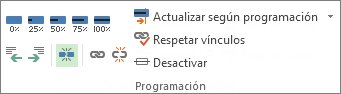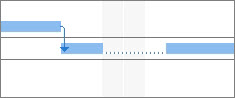Si necesita interrumpir el trabajo en una tarea, puede dividir la tarea para que parte de ella comience más adelante en la programación. Puede dividir una tarea en tantas secciones como necesite.
-
En la pestaña Vista , en el grupo Vistas de tareas , elija Diagrama de Gantt.
-
En la pestaña Tarea , en el grupo Programación , elija Dividir tarea.
-
En la barra de Gantt de la tarea, haga clic en la barra de la fecha en la que desea que se produzca la división y arrastre la segunda parte de la barra a la fecha en la que desea que vuelva a empezar el trabajo.
Para quitar una división de una tarea (unirse), arrastre una sección de la tarea hasta que toque otra sección.
Nota: Si el proyecto tiene tareas que ya estaban divididas, pero no está seguro de por qué, es posible que el proyecto se haya redistribuido al tiempo que permite que se produzcan las divisiones. En la pestaña Recurso , en el grupo Nivel , elija Opciones de redistribución. En el cuadro de diálogo Redistribución de recursos, active la casilla La redistribución puede crear divisiones en el trabajo restante para permitir las divisiones como resultado de la redistribución, o desactive esta casilla para evitar divisiones durante la redistribución de recursos.
También en este artículo
Mover partes de una tarea dividida
-
En la pestaña Vista , en el grupo Vistas de tareas , elija Diagrama de Gantt.
-
Para mover una parte: Mantenga el puntero sobre cualquier parte de la tarea dividida que no sea la primera.
Para mover todo el asunto: Desplace el puntero sobre la primera parte de la tarea dividida.
-
El cursor cambia a una flecha de cuatro vías
-
Arrastra la barra izquierda para empezar antes o arrástrala hacia la derecha para empezar más tarde.
Nota: Si el proyecto tiene tareas que ya estaban divididas, pero no está seguro de por qué, es posible que el proyecto se haya redistribuido al tiempo que permite que se produzcan las divisiones. En la pestaña Recurso , en el grupo Nivel , elija Opciones de redistribución. En el cuadro de diálogo Redistribución de recursos, active la casilla La redistribución puede crear divisiones en el trabajo restante para permitir las divisiones como resultado de la redistribución, o desactive esta casilla para evitar divisiones durante la redistribución de recursos.
Cambiar la duración de una tarea dividida
Para cambiar la duración de toda la tarea dividida (incluidas todas sus secciones), escriba una nueva duración en el campo Duración .
También puede ajustar la duración de cada sección de una tarea dividida:
-
En la pestaña Vista , en el grupo Vistas de tareas , elija Diagrama de Gantt.
-
Desplace el puntero sobre el extremo derecho de cualquier parte de la tarea dividida hasta que el cursor se convierta en una flecha de expansión
-
Arrastre hacia la izquierda para acortar la duración de la pieza o arrastre hacia la derecha para alargar la duración.
Modificar el estilo de la barra de Gantt para las tareas divididas
De forma predeterminada, las tareas divididas se representan en la vista diagrama de Gantt con líneas de puntos que conectan cada parte dividida. Puede cambiar la apariencia de la división modificando el estilo de la barra de división.
-
En la pestaña Vista , en el grupo Vistas de tareas , elija Diagrama de Gantt.
-
En la pestaña Formato , seleccione el botón Formato de estilos de barra en la esquina inferior derecha del grupo Estilo de diagrama de Gantt .
-
En el cuadro de diálogo Estilos de barra, seleccione Dividir en la columna Nombre de la tabla.
-
En la pestaña Barras , en Medio, seleccione opciones para la barra de división en las listas Forma, Trama y Color .